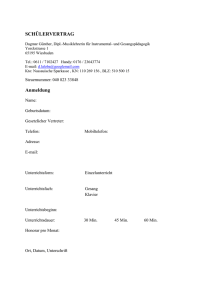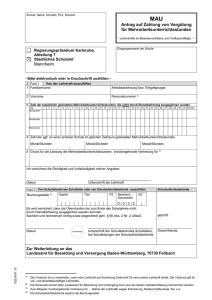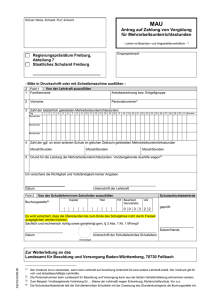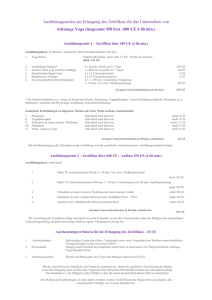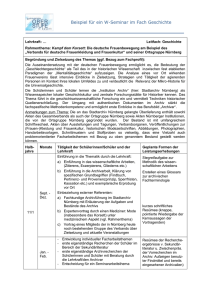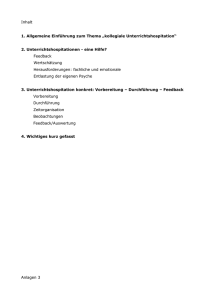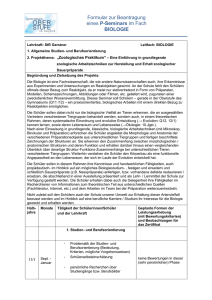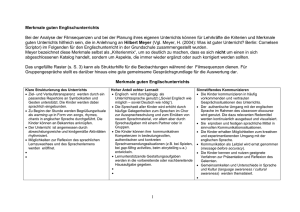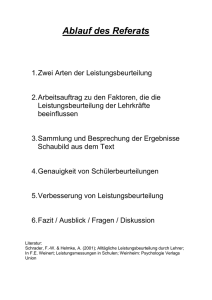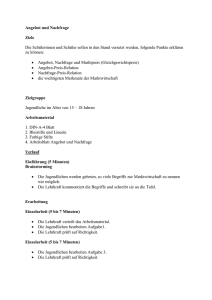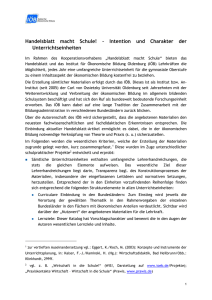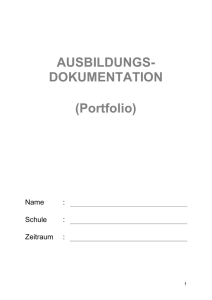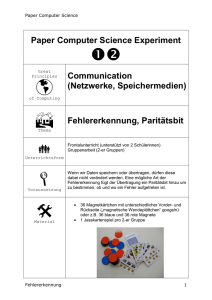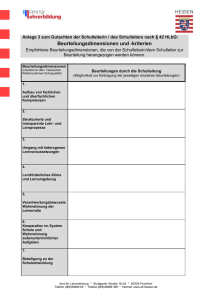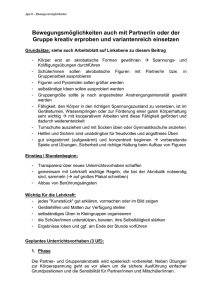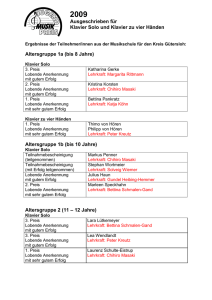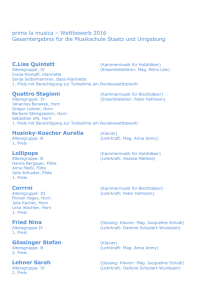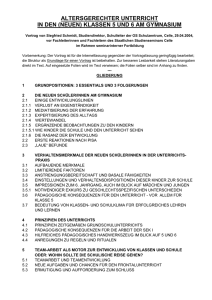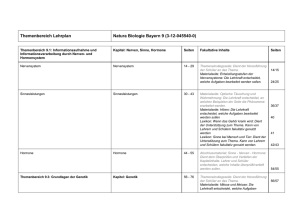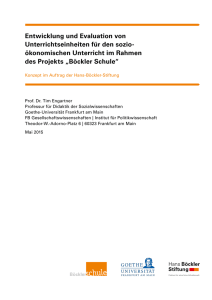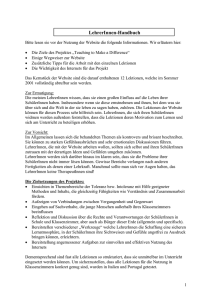Neuerungen in der Version 2_90
Werbung
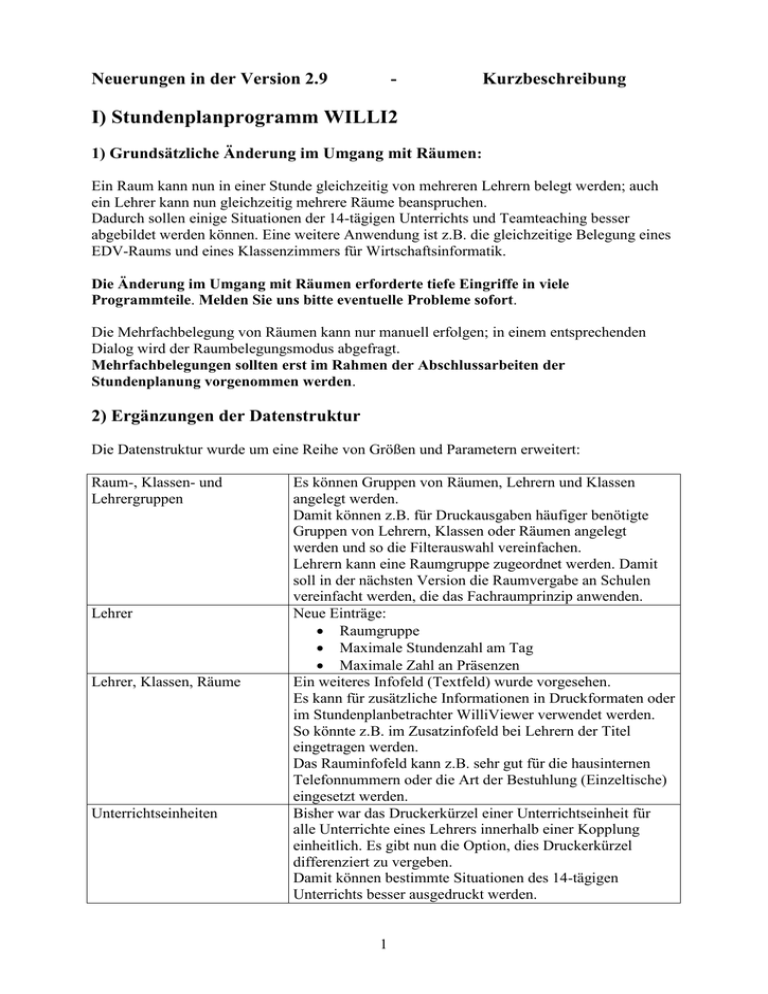
Neuerungen in der Version 2.9 - Kurzbeschreibung I) Stundenplanprogramm WILLI2 1) Grundsätzliche Änderung im Umgang mit Räumen: Ein Raum kann nun in einer Stunde gleichzeitig von mehreren Lehrern belegt werden; auch ein Lehrer kann nun gleichzeitig mehrere Räume beanspruchen. Dadurch sollen einige Situationen der 14-tägigen Unterrichts und Teamteaching besser abgebildet werden können. Eine weitere Anwendung ist z.B. die gleichzeitige Belegung eines EDV-Raums und eines Klassenzimmers für Wirtschaftsinformatik. Die Änderung im Umgang mit Räumen erforderte tiefe Eingriffe in viele Programmteile. Melden Sie uns bitte eventuelle Probleme sofort. Die Mehrfachbelegung von Räumen kann nur manuell erfolgen; in einem entsprechenden Dialog wird der Raumbelegungsmodus abgefragt. Mehrfachbelegungen sollten erst im Rahmen der Abschlussarbeiten der Stundenplanung vorgenommen werden. 2) Ergänzungen der Datenstruktur Die Datenstruktur wurde um eine Reihe von Größen und Parametern erweitert: Raum-, Klassen- und Lehrergruppen Lehrer Lehrer, Klassen, Räume Unterrichtseinheiten Es können Gruppen von Räumen, Lehrern und Klassen angelegt werden. Damit können z.B. für Druckausgaben häufiger benötigte Gruppen von Lehrern, Klassen oder Räumen angelegt werden und so die Filterauswahl vereinfachen. Lehrern kann eine Raumgruppe zugeordnet werden. Damit soll in der nächsten Version die Raumvergabe an Schulen vereinfacht werden, die das Fachraumprinzip anwenden. Neue Einträge: Raumgruppe Maximale Stundenzahl am Tag Maximale Zahl an Präsenzen Ein weiteres Infofeld (Textfeld) wurde vorgesehen. Es kann für zusätzliche Informationen in Druckformaten oder im Stundenplanbetrachter WilliViewer verwendet werden. So könnte z.B. im Zusatzinfofeld bei Lehrern der Titel eingetragen werden. Das Rauminfofeld kann z.B. sehr gut für die hausinternen Telefonnummern oder die Art der Bestuhlung (Einzeltische) eingesetzt werden. Bisher war das Druckerkürzel einer Unterrichtseinheit für alle Unterrichte eines Lehrers innerhalb einer Kopplung einheitlich. Es gibt nun die Option, dies Druckerkürzel differenziert zu vergeben. Damit können bestimmte Situationen des 14-tägigen Unterrichts besser ausgedruckt werden. 1 3) Neue und ergänzte Funktionen Speichern Die Optionen für das Speichern wurden ergänzt. Bisher wurde beim Speichern die Sicherung unter dem aktuellen Dateinamen mit der Erweiterung .BAK angelegt. Ab jetzt kann die Sicherung mit einem Zeitstempel versehen werden; es können so sehr viele Sicherungsdateien entstehen, die man zweckmäßiger weise in einem eigenen Ordner ablegen kann. Zusätzlich wurde eine automatische, zeitgesteuerte Speicherung integriert. Dafür wird der feste Name AUTOSAVE.BAL verwendet. Beachten Sie bitte, dass das automatische Abspeichern während der Suche nach Verschiebungsvorschlägen oder während des Pools ausgesetzt werden muss. Die gewünschten Speicheroptionen können unter EINSTELLUNGEN vorgenommen werden. Präsenzen An vielen Schulen werden für jede Schulstunde eine oder mehr Lehrkräfte als Präsenz eingeteilt. Dies wird jetzt durch einen neuen Programmteil unterstützt, der in das Aufsichtenmodul integriert wurde. Das Teilen von Es kann nun eine Menge von Unterrichtseinheiten auf einmal Unterrichtseinheiten geteilt werden. Dies kann z.B. die Arbeit beim Anlegen Intensivierungskopplungen erheblich vereinfachen. Man könnte z.B. ausgewählte Biologieeinheiten in eine Stunde mit und eine ohne Fachraumbedarf zerlegen. Importe aus den Die Importmöglichkeiten aus der WinSV wurden einweitert: Programmen der WinSV Aus der WinKD können nun auch die Blöcke und Stundenpläne übernommen werden. Aus den Blöcken können z.B. Kopplungen erzeugt werden. Aus der WinQD können analog zur WinKD Kurse und Schüler übernommen werden. Aus der WinLD können UPZ, Anrechnungen, Ermäßigungen und Arbeitszeitkonto importiert werden. Damit wird eine vollständige Erstellung der Unterrichtsverteilung mit WILLI2noch weiter unterstützt. Anmerkung: Wegen fehlender Daten und Erfahrungen konnten die QD-Importe bisher (Mitte Juli 09) noch nicht intensiv getestet werden. Sobald eigene Erfahrungen vorliegen, werden diese in die Weiterentwicklung der QD-Importe und der Unterstützung der NEUEN Oberstufe einfließen. Auflösen von Kopplungen Es können nun mehrere Kopplungen ausgewählt und auf einmal entkoppelt werden 2 Automatische Raumvergabe Die verschiedenen Register der automatischen Raumvergabe wurden zusammengefasst. Es werden zwei Routinen zur nachträglichen Verbesserung der automatischen Raumverteilung angeboten. Diese Routinen können auch innerhalb des Raumeingabedialogs zur Lösung von Raumproblemen eingesetzt werden. Plantabelle Die Plantabelle wurde um ein Kontextmenü erweitert, das eine Reihe von Funktionen zum Verbessern des Handlings enthält. Lehrerplanbewertung Es wurde versucht, die Lehrerplanbewertung an den zunehmenden Nachmittagsunterricht anzupassen. Dabei spielt die Länge der „Mittagspause“ eine wichtige Rolle. In der Lehrerliste der Grunddaten kann bei jedem Kollegen eingetragen werden, ob bei ihm eine lange Unterbrechung zwischen Vormittags- und Nachmittagsunterricht negativ gewertet werden soll. Je nach Wohnort kann dies von Bedeutung sein und wirkt sich jetzt stärker auf die Lehrerplanbewertung aus. Sollte die neue Lehrerplanbewertung an Ihrer Schule bei der Poolverplanung oder bei der Suche nach Verschiebungsvorschlägen zu Problemen führen, so können Sie auch auf die bisherige Bewertungsfunktion zurückgreifen. Nehmen Sie dazu unter EINSTELLUNGEN (Register Ersatzwerte/Schulwerte)die entsprechende Änderung vor. In der Lückenstatistik (TESTS/PLAN TESTEN/LEHRERPLÄNE) wird jetzt zusätzlich in der zweiten Spalte die Lückenzahl unter Beachtung der Mittagslücke ausgegeben. Hauptdialog/Lehrerplan TESTS Hilfetext, Handbuch Mit der Schaltfläche „G“ können Sie jetzt schneller auf die Lehrerparameter der Grunddaten zugreifen. Das Fenster des Testdialogs muss für Änderungen an Plänen nicht mehr geschlossen werden. Der Hilfetext wird zur Zeit noch überarbeitet und an die Neuerungen angepasst. Das zuletzt 2007 überarbeitete Handbuch wird aktualisiert. Dies wird aber noch einige Zeit beanspruchen. Weiterhin gab es natürlich viele kleine Änderungen und Fehlerkorrekturen. 3 II.) Vertretungsplanprogramm WILLIVER Auch Unterrichtsstunden, die im Stundenplan eingebaut sind, können als Mehrarbeit erfasst werden. (Länger dauernde Mehrarbeit, die eine Stundenplanänderung sinnvoll macht) Bessere Sicherung gegen Fehlbedienungen. Weiterer Kommentartext für unterschiedlichste Verwendungszwecke. III) Stundenplanbetrachter WILLIVIEWER Im Stundenplanbetrachter wurden zwei Register integriert, die der Suche gemeinsamer Freistunden und zum Abgleich verschiedener Lehrpläne dienen. Die neue Version des Stundenplanbetrachters wird erst im September veröffentlicht werden. 4 Ausführlichere Beschreibung der Neuerungen 1) Grundsätzliche Änderung im Raumhandling: Ein Raum kann nun in einer Stunde gleichzeitig von mehreren Lehrern belegt werden; auch ein Lehrer kann nun gleichzeitig mehrere Räume beanspruchen. Dadurch sollen einige Situationen des 14-tägigen Unterrichts und Teamteaching besser abgebildet werden können. Eine weitere Anwendung ist z.B. die gleichzeitige Belegung eines EDV-Raums und eines Klassenzimmers für Wirtschaftsinformatik. Die Änderung im Umgang mit Räumen erforderte tiefe Eingriffe in viele Programmteile. Melden Sie uns bitte eventuelle Probleme. Die Mehrfachbelegung von Räumen kann nur manuell erfolgen; in einem entsprechenden Dialog wird der Raumbelegungsmodus abgefragt. Mehrfachbelegungen sollten erst im Rahmen der Abschlussarbeiten der Stundenplanung vorgenommen werden. Raumzuweisung Belegt eine Lehrkraft schon einen Raum oder ist der Zielraum schon belegt, so erscheint ein neuer Dialog, mit dem das konkrete Vorgehen festgelegt werden kann. Es gibt vier Belegungsarten: Standardvorgabe ist die Einfachbelegung; dadurch wird die Beantwortung des Dialogs nicht aufwändiger als in früheren Versionen. Nur der Raum wird mehrfach belegt, d.h. die schon bestehende Raumbelegung durch die Lehrkraft wird gelöscht. Die Lehrkraft erhält einen weiteren Raum; aus diesem wird die bestehende Belegung gelöscht. Die Lehrkraft erhält einen weiteren Raum, der Raum wird mehrfach belegt. 5 Raumdialog Standardmäßig ist die Einzelbelegung bei Raum und Lehrkraft eingestellt; würde es zu Mehrfachbelegungen kommen, so erscheint der neue (oben beschriebene) Dialog. Eine Mehrfachbelegung wird durch Aktivieren der Option vereinfacht. Es werden wesentlich mehr Räume als verfügbar farbig markiert. Weiterhin erhält man dann ein Auswahlfeld zur Festlegung, wie WILLI2 ohne weitere Nachfragen vorgehen soll. Belegt eine Lehrkraft mehrere Räume, so wird dies durch einen Stern angedeutet: Mit der Schaltfläche Plantabelle kann man die verschiedenen Räume durchschalten. In Plantabellen erhält man ein Kontextmenü zur Raumbearbeitung: Der Stern zeigt einen Mehrfachbelegung des Raums an; mit dem entsprechenden Menüpunkt schaltet man die Lehrkräfte im Raum durch. In der Statuszeile der Plantabelle, werden bei Mehrfachbelegungen eines Raums alle Lehrkräfte aufgelistet: Analog werden bei einer Lehrkraft in der Statuszeile alle von ihr in der aktuellen Stunde belegten Räume aufgelistet. Man kann über dieses Kontextmenü Raumbelegungen löschen oder weitere Belegungen hinzufügen. Klickt man auf „Setzen“, so öffnet sich ein Auswahlmenü mit allen Lehrkräften, die zur betreffenden Stunde Unterricht haben. 6 Markieren Zeichensatz Änderung des Markierens: Bisher konnten Stunden einfach durch einen Klick mit der rechten Maustaste markiert werden (z.B. für einen Raumtausch). Durch die Einführung des Kontextmenüs ist dies nicht mehr möglich. Da sich der Kontextmenü zum Markieren aber ganz oben befindet ist der zusätzliche Aufwand sehr gering. Bisher wurde der Zeichensatz für die Plantabelle nicht gespeichert. Dies wurde behoben. 7 Unterrichtseinheiten teilen Ziel Dieser Dialog ermöglicht die gleichzeitige Teilung mehrerer Unterrichtseinheiten. Beispiele für Einsatzmöglichkeiten: 1. Intensivierungsunterricht: Die Unterrichtsverteilung wurde aus der WinLD übernommen. Dort waren die Intensivierungsstunden einer Latein/Französisch-Kopplung in den Fachunterricht integriert. Bisher mussten die Unterrichtseinheiten für den Intensivierungsunterricht neu angelegt und gekoppelt werden. Mit der neuen Routine können die Intensivierungsstunden unter Beibehaltung der Kopplungsstruktur vom Fachunterricht abgespalten werden. 2. Biologieteilung: Biologie benötigt in der Regel Fachräume, die oft nicht in ausreichender Anzahl vorhanden sind. Folgende Wege könnte man zur Lösung verwenden: Man erfindet einen zusätzlichen fiktiven Biologieraum und verteilt am Ende den Unterricht dieses Raums auf andere Zimmer. Man deaktiviert den Fachraumbedarf vollständig und bringt am Ende möglichst viele Einheiten in Fachräumen unter. Zweistündiger Biologieunterricht wird in eine Stunde mit Fachraumbedarf und in eine ohne Fachraumbedarf zerlegt, wobei man ein weiteres Fach B1 benötigt. Die für die letzte Methode nötige Teilung von Unterrichtseinheiten lässt sich mit dem neuen Dialog bequem durchführen. Aufruf Die Teilungsfunktion wird über die Schaltfläche aufgerufen. Diese erreichen Sie in den Grunddaten, wenn die Registerseite Unterrichtseinheiten aktiv ist. Es öffnet sich ein Dialog, der sich in drei Schritte gliedert: Auswahl der Unterrichtseinheiten Eintragen der Zweitfächer und der abzuspaltenden Stundenzahl Durchführen der Teilung 8 Teilung von Latein/Französisch.-Koppl. Teilung von Biologieeinheiten 9 Speichern Neue Optionen Ab der Version 2.9 gibt es eine Reihe neuer Optionen zum Anlegen von Sicherungsdateien beim Speichern des Stundenplans. Diese können unter EXTRAS/EINSTELLUNGEN im Register festgelegt werden: Bis einschließlich Version 2.8 konnte eine Sicherungsdatei der Datei, die beim Speichern gerade überschrieben werden soll, angelegt werden. Dabei wird lediglich die Dateierweiterung BAL durch BAK ersetzt. Nun kann an den Namen der Datei noch ein Zeitstempel angehängt werden. Dadurch erhält man viele Sicherungskopien. Deshalb empfiehlt es sich die Sicherungen in einem eigenen Ordner abzulegen. Dieser kann vorgegeben werden. Zusätzlich besteht noch die Möglichkeit in einem einstellbaren Zeitintervall eine automatische Speicherung durchführen zu lassen. Dies wird unter dem Namen AUTOSAVE.BAL gespeichert . Beachten Sie bitte, dass während bestimmter Programmteile (Pool, Verschiebungen, Einstellungen) keine automatische Sicherung erfolgt. Beim Aufruf dieser Module wird der Zeitgeber angehalten und nach Verlassen des Programmteils wieder fortgesetzt. 10 Präsenzen WICHTIG: Da in diesem Dialog zur Bearbeitung von Präsenzen viele Elemente integriert wurden, ist eine Auflösung von mindestens 1280x1024 zu empfehlen. Aufruf An vielen Schulen werden für jede Schulstunde eine oder mehr Lehrkräfte als Präsenz eingeteilt. Dies wird jetzt durch ein neues Programmteil unterstützt, das in das Aufsichtenmodul integriert wurde. Der Aufruf erfolgt somit über den Menüpunkt EXTRAS/AUFSICHTEN UND PRÄSENZEN Grundsätzliches Vorgehen Legen Sie fest, welche Sonderstunde (Präsenz oder Verfügungsstunde) als Präsenzstunde in die Lehrpläne eingetragen werden soll. Legen Sie für jede Stunde der Woche fest, wie viele Präsenzen für diese Stunde eingerichtet werden sollen. Wählen Sie dazu die entsprechende Einstellungen für die Anzeige des Plangitters und editieren Sie die Einträge. Legen Sie für jede Präsenz ein Gewicht fest.(Analog zu oben) Geben Sie für jede Lehrkraft ein, wie viele Präsenzen sie maximal erhalten soll. Diese Eingabe können Sie entweder in der Lehrerliste der Grunddaten oder in der Liste rechts im Präsenzdialog vornehmen. 11 Verteilen Sie die Präsenzen: Dies kann mit einer Automatik oder manuell erfolgen. Lassen Sie dazu die Präsenzen zunächst automatischen verteilen und verbessern Sie die Verteilung anschließend manuell. 4 6 3 7 1 2 5 12 Der Dialog zum Bearbeiten der Präsenzverteilung bietet viele interaktive Möglichkeiten. Die folgende Tabelle beschreibt kurz die wichtigsten Elemente und ihre Funktionen: 1 2 3 Was wird angezeigt? Im Plan 2 können verschiedene Größen angezeigt und bearbeitet werden. In diesem Auswahlfeld, wird festgelegt, was im Plan 2 angezeigt und bearbeitet werden kann. Der Plan 2 zeigt in der Regel die Lehrkräfte an, die zur jeweiligen Stunde Präsenz haben. Sind noch nicht genügend Präsenzen eingeteilt, so wird die Stunde rot hinterlegt, sind zuviel eingeteilt, so ist der Hintergrund blau. Durch einen Doppelklick auf eine Stunde wird in der Liste 5 eine sortierte Liste von Lehrkräften für diese Stunde angezeigt. Die Zahlen hinter den Namen geben die Bewertung von WILLI2 hinsichtlich der stundplantechnischen Eignung der Lehrkraft für die entsprechende Präsenz an. Detailliste Klickt man eine Stunde im Plan 2 an, so werden alle Lehrkräfte dieser Stunde in dieser Liste aufgeführt. Durch das Anklicken einer Lehrkraft wird der Stundenplan im Planfenster 4 eingeblendet. Präsenzstunden werden rot umrahmt dargestellt. Mit den danebenliegenden Schaltflächen kann man die ausgewählte Lehrkraft aus einer Präsenz löschen, Tauschvorschläge oder Ersatzlehrkräfte suchen lassen. 4 5 6 7 Klickt man in einem der Dialogteile eine Lehrkraft an, so erscheint hier ihr Plan. In dieser Liste werden z.B. für eine Präsenz geeignete Lehrkräfte angezeigt. Durch Doppelklick kann man Präsenzen zuweisen. Diese Tabelle führt alle Lehrkräfte auf. Sie enthält die Zahl der maximalen und der aktuellen Präsenzen der Lehrer. Die Zahl der maximalen Präsenzen kann hier (ergänzend zu der Lehrerliste der Grunddaten) editiert werden. Weiterhin werden alle Präsenzen der Lehrkraft angezeigt. Präsenzen mit schlechten Bewertungen werden farbig hervorgehoben. Hat eine Lehrkraft weniger Präsenzen als die maximale Zahl angibt, so wird ihr Name grün unterlegt. Dunkelgrün heißt, dass ihr noch keine Präsenz zugeteilt wurde. Klickt man auf eine Lehrkraft, so werden in der Liste 6 Präsenzen angezeigt, die sich planmäßig für sie eignen. Mit einem Kontextmenü lassen sich auch hier eine Reihe von Funktionen ansprechen: Liste zur Anzeige von Präsenzen für die in Tabelle 6 ausgewählte Lehrkraft 13 Lässt man mit der Schaltfläche Tauschmöglichkeiten suchen, so werden die Liste 5 und 6 durch eine Liste von Tauschmöglichkeiten ersetzt. Durch Anklicken von schließt man dies Tauschanzeige wieder. 14 Erweiterung der WinSV-Schnittstellen Aufruf Das Menü zum Aufrufen der WinSV- Schnittstellen wurde leicht verändert und um die neuen Funktionen erweitert: WinLD-Schnittstelle: Ergänzt wurde hier die Übernahme der UPZ, Anrechnungs- und Arbeitszeitkontodaten aus der WinLD. Die Übernahme der Kurs- und Schülerdaten aus der WinKD wurde um die entsprechende Übernahme aus der neuen QD (G8) erweitert. Hierbei müssen aber von den Autoren erst Erfahrungen gesammelt werden. Aus der WinKD können jetzt auch Block- und Stundenplandaten importiert werden. 15 UPZDaten aus der WinLD WILLI2 bietet ein umfangreiches Modul zur Erstellung der Unterrichtsverteilung. Dieses wird noch um die Möglichkeit erweitert, die UPZ-Daten zu importieren. Nach dem Aufruf über GRUNDDATEN/WINLD-SCHNITTSTELLEN/LEHRER-UPZ AUS WINLD erhält man folgenden Dialog: 3 1 2 Der Erläuterungstext 1 erklärt kurz das Vorgehen. Für das Einlesen der UPZ-Daten werden zwei Dateien benötigt, die sich als Berichte aus der WinLD erzeugen lassen (Speichern in Datei). Die Bilder 2 zeigen, welche Berichte verwendet werden und wie die erzeugten Dateien benannt werden müssen. Nach dem Start des Dialogs sucht WILLI2 im aktuellen Verzeichnis nach der Datei LUNTE3.TXT. In diesem muss sich auch die Datei LUPZ.TXT befinden. Im Feld 3 zeigt WILLI an, welche der benötigten Dateien gefunden wurden. 16 Laden Sie LUNTE3.TXT. Sie erhalten eine Liste der gefundenen Lehrerdaten. WILLI2 vergleicht dabei anhand der Kürzel die Lehrer der bestehenden Stundenplandatei mit denen in den Importdateien. Findet WILLI2 keine übereinstimmenden Kürzel, so werden die betreffenden Lehrer rot markiert. In der Stundenplandatei fehlende Lehrkräfte können Sie hier mit der Schaltfläche automatisch anlegen lassen. Bei Lehrkräften, die auch nichtwissenschaftlichen Unterricht erteilen, hängt die effektive UPZ vom Anteil des wissenschaftlichen Unterrichts ab. In der WinLD muss hierzu die Option „UPZ reduzierbar“ aktiviert sein. WILLI2 beachtet dies im Deputatsverteilungsmodul auch. Bei der Übernahme der UPZ-Daten aus der WinLD kann man diese Option automatisch setzen lassen, wenn die UPZ 27 oder 28 beträgt. Beachten Sie dabei, dass beim Import eine schon vorher aktive Option „reduzierbar“ nicht automatisch gelöscht wird. Sie können dies jedoch in der vorletzten Spalte der Tabelle durch rot unterlegte Felder erkennen. Mit der Schaltfläche aktuellen Stundenplan übertragen. werden die Daten logischerweise in den 17 Erweiterung der Datenübernahme aus der WinKD Bisher diente dieser Programmteil zur Übernahme der WinKD-Kurse als Unterrichtseinheiten. Nun haben Sie zusätzlich die Möglichkeit die Blockinformationen der WinKD in Kopplungen umzuwandeln. die WinKD-Stundenpläne in die Stundenplandatei zu übertragen. Aufruf Anleitung Für die Auswertung der Kurs-, Block- und Stundenplandaten müssen in der WinKD Berichte erzeugt werden, die von WILLI2 eingelesen werden. Das Register „Anleitungen zum Erstellen der WinKD/QD-Dateien“ zeigt wie die Berichte erzeugt werden müssen und welches Format die erzeugten Dateien haben müssen. Das grundsätzliche Verfahren zur Übernehmen der Kursdaten ist bereits im Handbuch beschrieben. Hier sollen nur die Neuerungen erklärt werden. Zunächst sollten schon vorhandene Unterrichtseinheiten der K12 und K13 gelöscht werden. Anschließend wird im 1. Schritt die Kursübersichtsdatei geladen. Diese wird rechts angezeigt. 18 Sie haben nun die Möglichkeit weitere Dateien zur Auswertung der Block- und Stundenplandaten zu laden. Wenn Sie Stundenpläne importieren wollen, dann müssen Sie dazu auch die Blockdateien einlesen. Das folgende Bild zeigt den Dialog nach dem Einlesen der Kursübersicht, der Blockinformationen und der Stundenpläne für K12 und K13. 19 Nach Auswerten der Daten öffnet sich eine Registerseite, die im Vergleich zur bisherigen Version um einige Spalteneinträge und eine Reihe von Funktionen erweitert wurde: Neue Spalten der Einheitentabelle mit Block und Stundenplaninformationen: neu Neue Funktionen: WICHTIG Bevor Sie Blöcke in Kopplungen umwandeln können oder Einheiten im Stundenplan verplanen, müssen Sie zunächst die Unterrichtseinheiten erzeugen. neu neu Blöcke in Kopplungen umwandeln Unterrichtseinheiten können mehreren Blöcken angehören. Dies erschwert das Koppeln. WILLI2 schlägt eine Reihe von Kopplungen vor. Sie können auswählen, welche Kopplungen wirklich erzeugt werden. Stundenpläne übertragen Das Umwandeln von Blöcken in Kopplungen ist keine Voraussetzung für das Übertragen der WinKD-Stundenpläne, wenn Sie die verwendeten Kollegstufenklassen als Pseudoklassen angelegt haben. Es macht allerdings Planänderungen einfacher und sicherer. 20 Automatische Raumvergabe Registeranordnung Im Dialog zur automatischen Raumvergabe wurden einige Register zusammen gefasst und die Schritte für eine empfohlene Reihenfolge nummeriert. Verbesserungen Nach Ausführung der Schritte der automatischen Raumvergabe bleiben meist einige Stunden übrig, denen kein Raum zugewiesen werde konnte. Der Hauptgrund liegt meist darin, dass keine genügend großen Räume oder keine passenden einheitlichen Räume für Doppelstunden gefunden werden konnten. Im Rahmen der automatischen Verbesserungen versucht WILLI2 im Schritt 6 diese Probleme zu lösen. Er prüft, ob NichtStammraumbelegungen (d.h. eine Klasse belegt den eigenen Stammraum nicht) so abgeändert werden können, dass für Doppelstunden einheitliche Räume verfügbar sind. In einer zweiten Verbesserungsroutine testet WILLI2, ob Lehrer unnötigerweise in Folgestunden ein Klassenzimmer wechseln. (z.B. einem Unterricht im Klassenstammraum folgt eine Intensivierungsstunde mit der Klasse in einem anderen Raum). 21 Raumprobleme lösen Die Routine zur Suche von Doppelstundenräumen lässt sich auch auf einzelne Unterrichtsstunden anwenden. Verwenden Sie dazu das Register „Raumprobleme lösen“ 1 Lassen Sie sich die Stunden ohne Raumzuweisung anzeigen. Klicken Sie eine Stunde in der Liste 1 an. Wählen Sie die Lösungsroutine Suchen Sie eine Lösung. WILLI2 schlägt hier vor: Hd erhält für Mi1 und Mi2 den einheitlichen Raum B33; die bisherigen Lehrkräfte in diesem Zimmer ( Tk, Sl ) erhalten andere Zimmer zugewiesen. Nachträgliche Fachraumbelegung Wird kein einheitlicher Raum gefunden, so können Sie die zweite Lösungsoption wählen. WILLI2 sucht dann möglichst nahe beieinanderliegende freie Räume. Hierbei verwendet WILLI2 die Raumlageparameter und die Reihenfolge in der Raumliste der Grunddaten als Kriterien. Zur Ergänzung und Erinnerung: Im Rahmen der Planung lässt man (z.B. in Biologie) öfter zu, dass eine Einheit im Klassenzimmer statt im Fachraum verplant wird. Am Ende der Planung, kann man eventuell solche Belegungen doch in einen noch freien Fachraum verlagern. Diese (schon länger vorhandene, aber leicht übersehene) Funktion erledigt man im Register „Fachräume nachträglich vergeben“: 22 Weitere Unterstützung der 14-tägigen Unterrichts Drucker-Kürzel Hintergrund: Zu jeder Unterrichtseinheit kann man individuell Drucker-Kürzel für Klasse, Lehrer und Fach festlegen. So fügt WILLI2 z.B. die Klassen, die eine Lehrkraft innerhalb einer Kopplung unterrichtet, zu einem Klassenbezeichner zusammen, der beim Drucken von Lehrerplänen ausgegeben wird. Dieser kann oft sehr lang werden; deshalb ist es zweckmäßig, ihn manuell sinnvoll abzuändern. Fach-Druckerkürzel können z.B. für die Kursbezeichnung einer Kollegstufenunterrichtseinheit verwendet werden. Bisher war dieses Drucker-Kürzel für alle Unterrichtseinheiten eines Lehrers innerhalb einer Kopplung einheitlich. Dies ist auch in den allermeisten Fällen sinnvoll und deshalb weiterhin die Grundseinstellung. Im Zusammenhang mit dem 14-tägigen Unterricht macht es aber durchaus Sinn, für unterschiedlichen Klassen eines Lehrers in einer Kopplung verschiedene Druckerkürzel zu verwenden. Z.B.: Eine einstündige Sport- oder Intensivierungsstunde der Klasse 5a wird 14-tägig von der Lehrkraft Leh doppelstündig unterrichtet. In der für die 5a freien Woche erteilt Leh die entsprechenden Stunden für die Klasse 5b. Es wird also für die Lehrkraft A eine zweistündige Kopplung mit den Klassen 5a und 5b angelegt. Als Klassen-Drucker-Kürzel schlägt WILLI2 5ab vor. Sie könnten das Druckerkürzel für die 5a in A-5a und für die 5b in B-5b abändern, wobei z.B. A und B für die verschiedenen Unterrichtsphasen stehen. Damit unterschiedliche Bezeichner möglich werden, muss die Option „D-Bezeichner einheitlich“ deaktiviert werden: 23 In den Spalten K-Deputat bzw. L-Deputat können Sie festlegen, dass für Statistiken diese Einheit bei der Lehrkraft und den Klassen nur einstündig gezählt wird. Ein grauer Hintergrund weist auf diese von der Stundenzahl abweichende Zählung hin. Im Klassenplan der 5a erscheint , im Plan der 5b . Damit die beiden Gruppen im Ausdruck des Lehrerplans getrennt erscheinen, muss man zur Zeit das Format „Lplan_ohne_Überlagerung.ft“ verwenden! 24 Klassen-, Lehrer- und Raumgruppen Einsatz Ab Version 2.9 besteht die Möglichkeit, Klassen-, Lehrer- und Raumgruppen anzulegen. Beim Drucken kommt es wiederholt vor, dass man z.B. ganz bestimmte Lehrerpläne wiederholt benötigt. Diese Lehrkräfte kann man zu einer Gruppe zusammenfassen. Im Druckmenü lassen sich Gruppen als Auswahlfilter festlegen. Zumindest eine weitere Anwendung von Raumgruppen ist in Planung. Eingabe Die Gruppen werden auf den entsprechenden Registerseiten der Grunddaten angelegt, z. B. Lehrergruppen durch die Schaltfläche . Dialog Der Dialog selbst bedarf keiner genaueren Erläuterung; die Einstellung „Reihenfolge berücksichtigen“ wird noch nicht verwendet. 25 III) Stundenplanbetrachter WILLIVIEWER Gemeinsame Freistunden Es kommt häufig vor, dass der Schulleiter für eine Besprechung mehrere Lehrer gleichzeitig braucht. Statt die Pläne durchzublättern, kann man sich im VIEWER nun auch gemeinsame Freistunden suchen lassen. WILLI2 erläutert die Eignung der jeweiligen Stunde durch Wortkommentare und durch Farben (Rottöne). Zusätzliche Plantabellen Sucht der Schulleiter eine Stunde, in der auch der Fachbetreuer für einen Unterrichtsbesuch bei einer Lehrkraft verfügbar ist, so eignen sich dafür Plantabellen. Diese Möglichkeit besteht nun auch im WILLIVIEWER. Die neue Version des Stundenplanbetrachters wird erst zum neuen Schuljahr im September veröffentlicht werden. 26